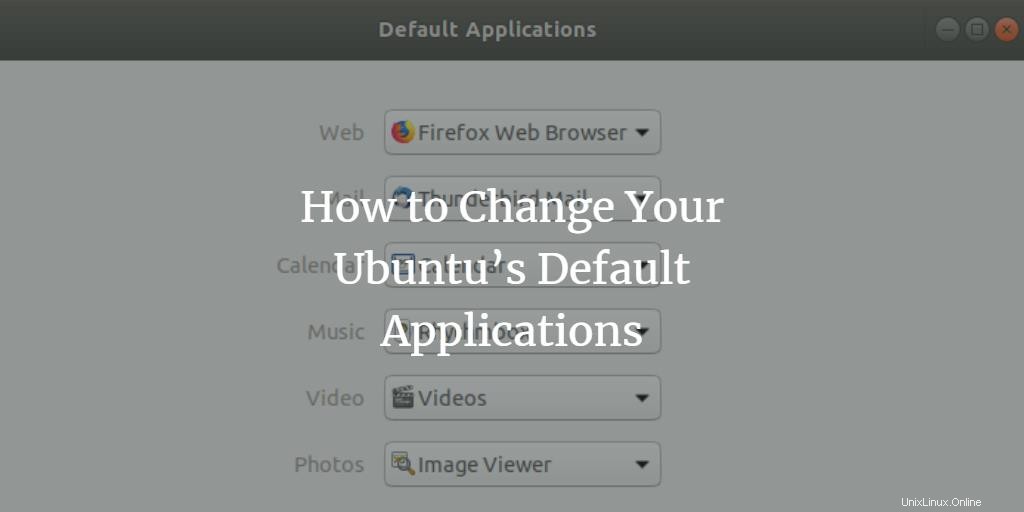
Kita semua memiliki preferensi dalam hal aplikasi yang ingin kita gunakan untuk membuka dan bekerja dengan jenis file tertentu. Misalnya, setiap kali saya mulai menggunakan versi baru sistem operasi, saya menginstal dan beralih ke pemutar media VLC untuk memutar musik dan video. Di Ubuntu, Anda dapat mengubah aplikasi default Anda baik melalui baris perintah dan antarmuka pengguna grafis melalui langkah-langkah sederhana yang dijelaskan dalam tutorial ini. Kami telah melakukan perintah dan prosedur yang dijelaskan dalam tutorial ini pada Ubuntu 18 terbaru.
Ubah Aplikasi Default Melalui Baris Perintah
Saat Anda mengakses aplikasi apa pun melalui baris perintah dengan nama umum, seperti 'editor', aplikasi itu mencari aplikasi default yang diatur dalam sistem dan menunjuk ke aplikasi default yang tepat dan membukanya. Misalnya ketika saya memasukkan perintah berikut:
$ /usr/bin/editor
Ini membuka editor Nano di sistem saya karena ini adalah editor teks default untuk Ubuntu 18.04 (Bionic Beaver).
Jika Anda ingin mengubah editor default atau program lain dalam hal ini, Anda dapat menggunakan utilitas update-alternatives untuk tujuan ini.
Sintaks:
$ sudo update-alternatives --config [applicationname]
Contoh:Mengubah editor teks default
Dalam contoh ini saya akan mengubah editor Nano default saya ke alternatif lain yang lebih disukai melalui perintah berikut:
$ sudo update-alternatives --config editor
Perintah ini akan memberi saya seluruh daftar alternatif untuk editor teks bersama dengan yang dengan status mode otomatis sebagai berikut:
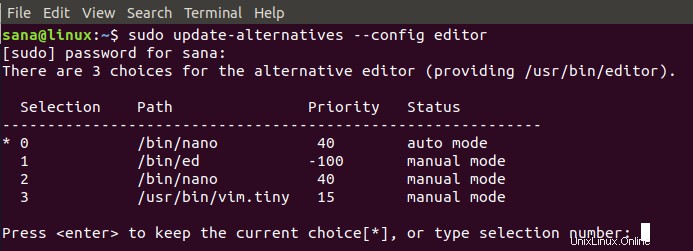
Dengan memasukkan nomor pilihan yang terkait dengan pilihan saya dan kemudian menekan Enter, saya dapat beralih ke editor teks default baru yang akan digunakan untuk membuka file teks saya lain kali secara default.
Catatan:
Jika Anda menggunakan perintah ini untuk mencari alternatif tetapi tidak ada, Anda akan mendapatkan pesan berikut. Anda kemudian perlu mengunduh alternatif dan kemudian beralih ke itu.

Mencari alternatif sekaligus
Perintah berikut akan mencantumkan, dan memungkinkan Anda memilih dari, daftar alternatif yang tersedia untuk semua aplikasi default Anda.
$ sudo update-alternatives --all
Output berikut ditampilkan untuk sistem saya, yang menunjukkan bahwa ada alternatif yang tersedia hanya untuk aplikasi editor. Dengan menentukan nomor pilihan dan menekan Enter, saya dapat mengubah editor default untuk Ubuntu saya.
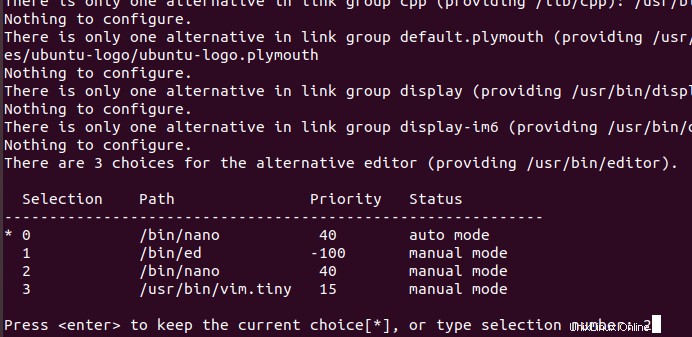
Ubah Aplikasi Default Melalui GUI
Alternatif yang lebih ramah pengguna untuk mengubah aplikasi default Anda adalah melalui antarmuka pengguna. Kami akan mewakili dua cara berikut untuk melakukannya:
- Melalui utilitas Setelan
- Dengan menetapkan aplikasi default untuk membuka file tertentu
Melalui Utilitas Pengaturan
Klik panah bawah yang terletak di sudut kanan atas desktop Ubuntu Anda dan kemudian klik ikon pengaturan yang terletak di sudut kiri bawah:
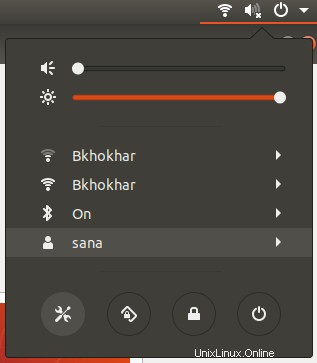
ATAU
Ketik Pengaturan di Dash Ubuntu sebagai berikut:
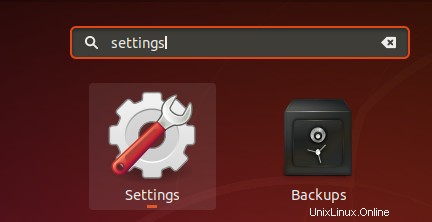
Utilitas Setelan akan terbuka dan menampilkan Wi-Fi tab sebagai default.
Kemudian klik Detail tab lalu Aplikasi Default tab.
Tampilan berikut akan mencantumkan semua aplikasi default sistem Anda.
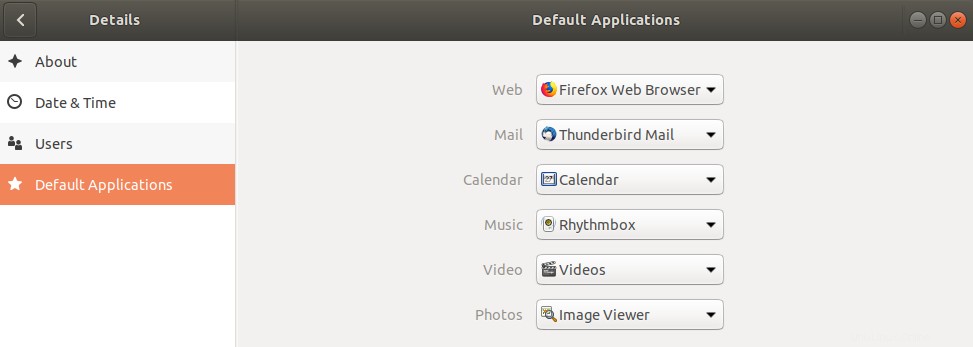
Untuk memilih aplikasi yang berbeda dari aplikasi default, klik panah ke bawah dan buat pilihan baru terhadap kategori sebagai berikut:
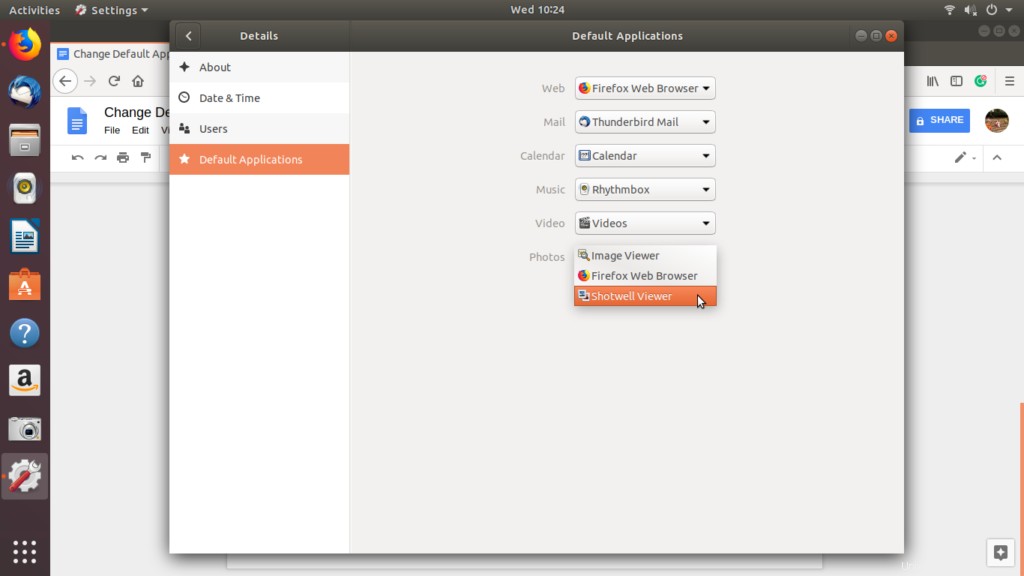
Dalam gambar ini, saya telah memilih Shotwell Viewer untuk membuka foto saya alih-alih aplikasi Image Viewer default.
Mengubah Aplikasi Default untuk Media yang Dapat Dilepas
Melalui tab Perangkat di Pengaturan Sistem , pilih Media yang Dapat Dilepas tab. Daftar media yang dapat dipindahkan dan program default untuk membuka media akan ditampilkan.
Untuk mengubah aplikasi default, klik panah bawah di samping Aplikasi Lainnya drop-down dan pilih aplikasi dari dialog Select Application sebagai berikut:
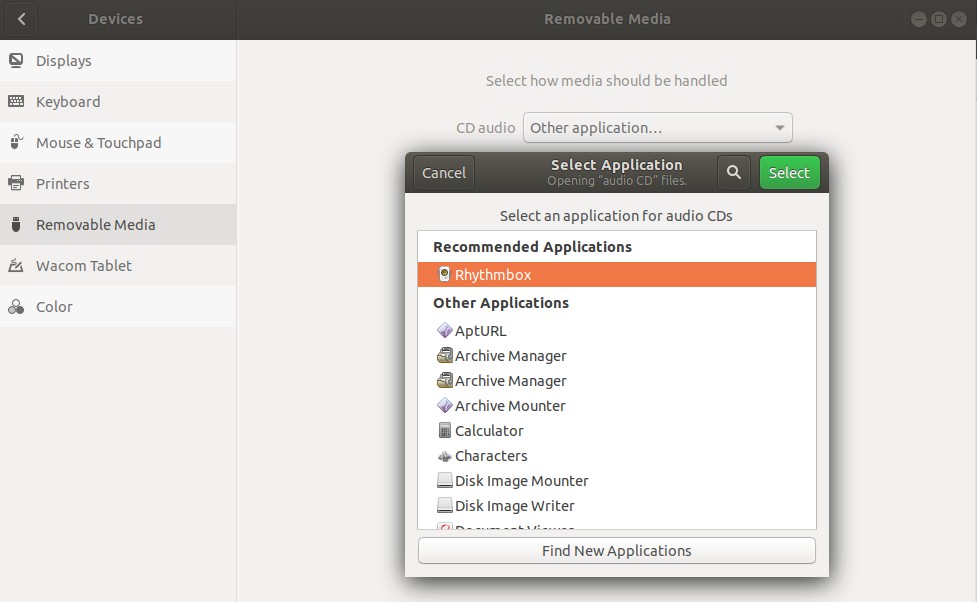
Aplikasi Anda yang baru dipilih sekarang akan digunakan untuk membuka media yang dapat dipindahkan sejak saat itu.
Mengubah Aplikasi Default untuk Membuka Jenis File Tertentu
Dengan mengatur aplikasi default untuk membuka file tertentu, Anda dapat memilih aplikasi default untuk membuka semua file dengan jenis yang sama. Ini contohnya:
Contoh:Menyetel semua file .png agar dibuka di Shotwell Viewer
Melalui penampil file, klik kanan file dengan ekstensi .png lalu pilih Properti sebagai berikut:
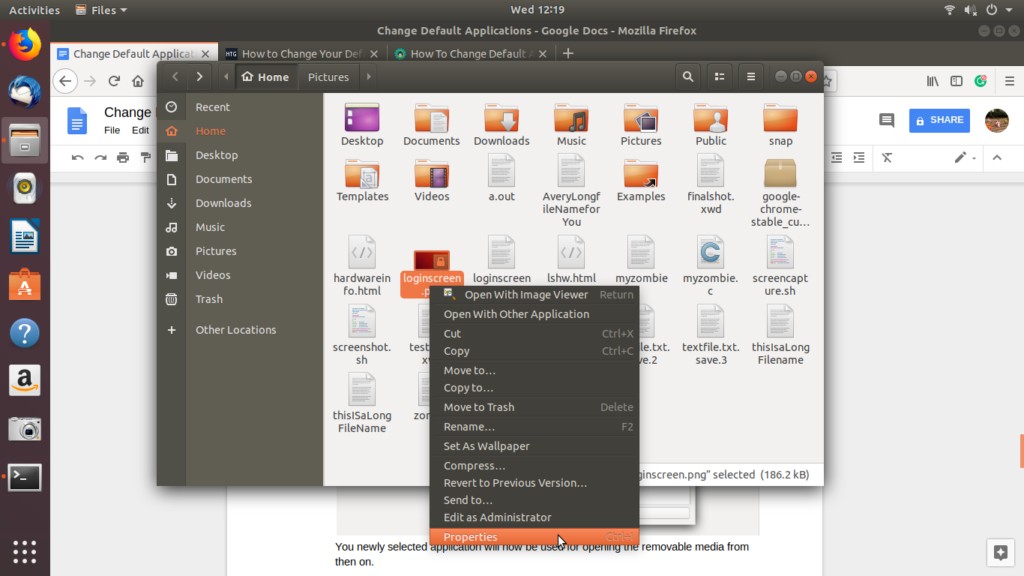
Jendela Properti akan terbuka.
Klik tab Gambar dan pilih Shotwell Viewer (atau aplikasi lain yang lebih disukai) lalu klik Atur Ulang.
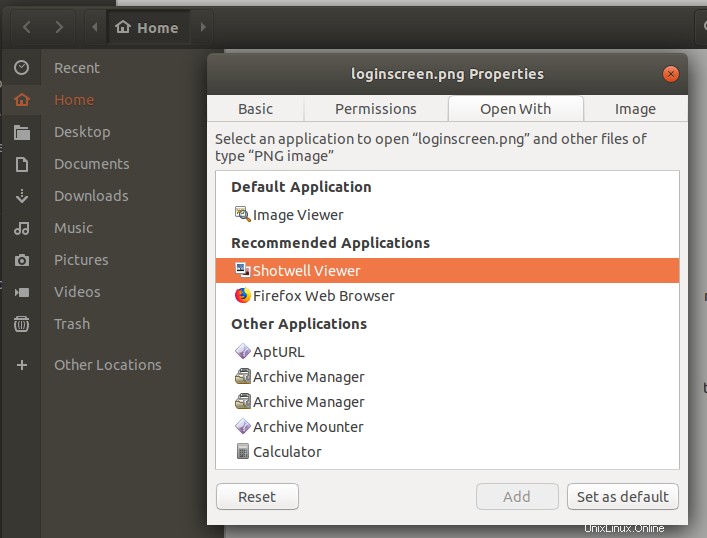
Aplikasi yang baru Anda pilih tidak hanya akan membuka file .png ini di masa mendatang, tetapi juga semua file lain dengan ekstensi .png.
Dalam tutorial ini, Anda telah mempelajari beberapa cara untuk mengubah aplikasi default yang digunakan untuk membuka file di sistem Ubuntu Anda. Anda dapat menggunakan baris perintah atau dua cara yang dijelaskan dalam tutorial ini untuk GUI untuk memilih aplikasi baru yang akan digunakan untuk membuka file Anda.